Darktable – Alternative zu Adobe Lightroom
Darktable ist ein Open Source-Programm für Windows, Mac OS und Unix, das stark an Adobe Lightroom angelehnt ist, aber kostenlos zum Download angeboten wird.
Dabei kann es Lightroom durchaus das Wasser reichen: Von der Helligkeits- und Farbkorrektur im LAB-Farbraum bis hin zu Objektivkorrekturen auch für alte Schätzchen unter den Objektiven.
Organisation, Archiv und Bildbearbeitung
Adobe Lightroom organisiert Fotos und bietet hervorragende Funktionen zur Bearbeitung und Verbesserung von Fotos. Die Wermutstropfen: Nicht jeder Fotograf will sich mit den monatlichen Abo-Kosten für Lightroom belasten und obendrein gibt es Lightroom nicht für UNIX-Betriebssysteme.
Darktable hingegen ist ziemlich zukunftssicher, weil es seine Bearbeitungsschritte offen und dokumentiert speichert. Alle Bearbeitungsschritte werden in XMP-Sidecar-Dateien (Standardformat für Metadaten und Bearbeitungsparameter) oder in der internen SQLite-Datenbank für den Katalog gespeichert.
<darktable:history_mod version="4" enabled="1" modversion="2" params="...." operation="exposure" />
Darktable ist eine kostenlose Bilddatenbank und Bildbearbeitung, organisiert RAW und JPG-Fotos in ähnlicher Weise wie Adobe Lightroom und stellt ein äquivalentes Repertoire von Funktionen für die Bildbearbeitung auf: In der Dunkelkammer von Darktable gibt ein großes Spektrum von Modulen von Helligkeitskorrekturen, Farbkorrekturen bis zur Objektiv- und Perspektivenkorrektur, Schatten und Spitzlicht-Korrektur. Und genauso wie Lightroom macht Darktable keine Unterschied zwischen RAW und JPG.
Der Funktionsumfang von Darktable ist fast identisch: Archivieren und verschlagworten, RAW-Bearbeitung und verlustfreie Bearbeitung von Fotos im JPG-Format. Dafür stehen rund 60 Module mit ihren Einstellungen und Reglern zur Verfügung.
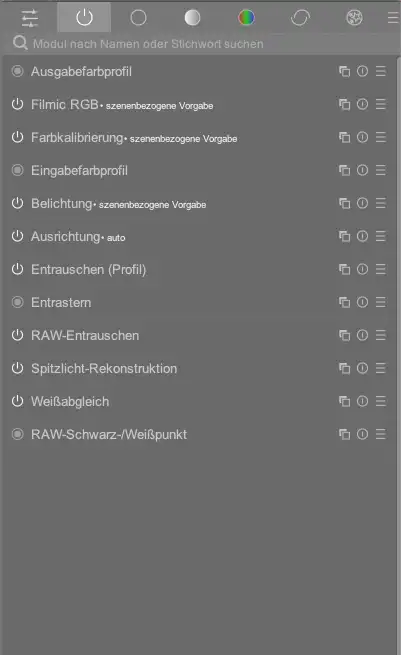
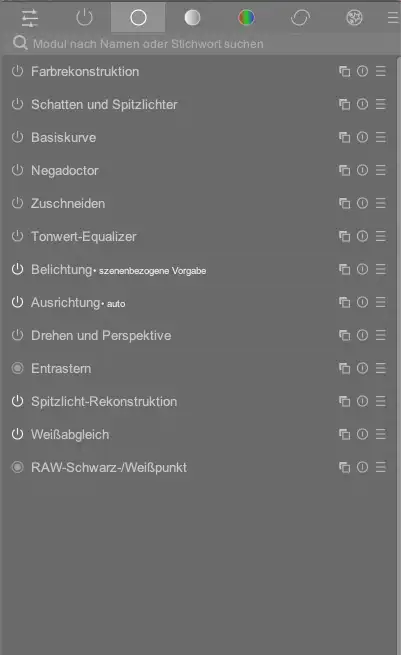
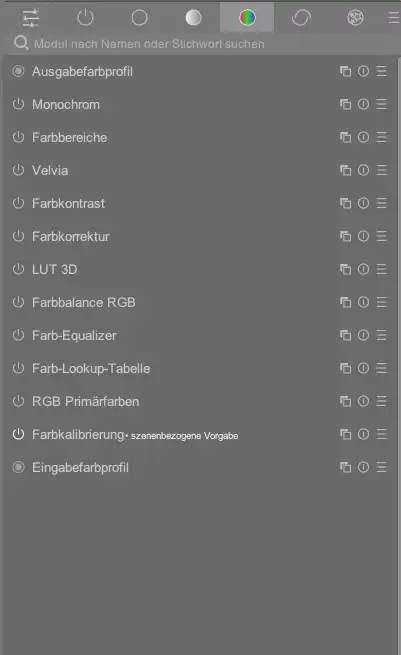
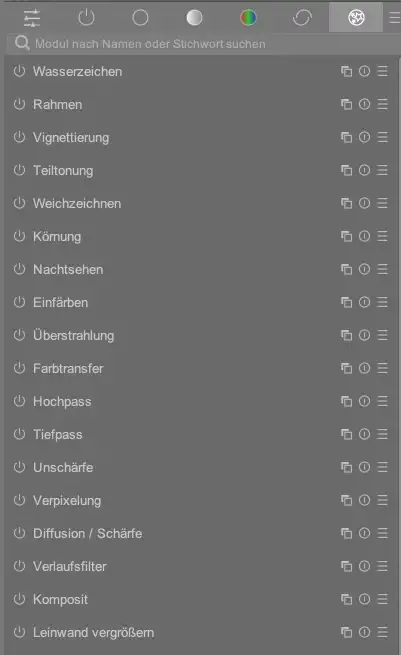
- Ausgabeprofil
- Basiskurve
- Belichtung
- Chromatische Aberration
- Dithering
- Drehung
- Dunstentfernung
- Eingabeprofil
- Eingabeprofil korrigieren
- Entrastern
- Entrauschen (Profil)
- Entrauschen (bilateraler Filter)
- Entrauschen (nicht-lokales Mittel)
- Equalizer
- Farb-Lookup-Tabelle
- Farbbalance
- Farbbereiche
- Farbkontrast
- Farbkorrektur
- Farbkurve
- Farbrekonstruktion
- Fleckentfernung
- Hochpass
- Invertieren
- Kanalmixer
- Lebendigkeit
- Lokaler Kontrast
- Monochrom
- Nachtsicht
- Objektivkorrektur
- Perspektivenkorrektur
- Pixeldrehung
- Pixelskalierung
- Rahmen
- RAW-Entrauschen
- Retusche
- Schatten und Spitzlichter
- Split-Toning
- Tiefpass
- Tonemapping
- Tote Pixel
- Velvia
- Verlaufsfilter
- Vignettierung
- Wasserzeichen
- Weichzeichnen
- Werte
- Zonensystem
- Zuschneiden und drehen
- filmisch
- globales Tonemapping
- Einfärben
- Fülllicht
- Kontrast Helligkeit Sättigung
- Körnung
- RAW-Schwarz-/Weißpunkt
- Verflüssigen
- Weißabgleich
- schärfen
- Überstrahlung
Der Überschaubarkeit zuliebe lassen sich die rund 60 Module in Gruppen je nach Anwendung aufteilen.
Darktable für Unix-Betriebssysteme
Darktable gibt es nicht nur für Windows und Mac OS, sondern auch für Unix-Betriebssysteme:
für Ubuntu, openSuse, Centos, Debian, Solaris und FreeBSD.
Und so wie Lightroom für ambitionierte Fotografen intuitiver ist als Photoshop, ist die Bildbearbeitung mit Darktable eingängiger und um Klassen intuitiver als mit The Gimp. Wer von Lightroom auf Darktable umsteigt, findet sich im Mausumdrehen zurecht.
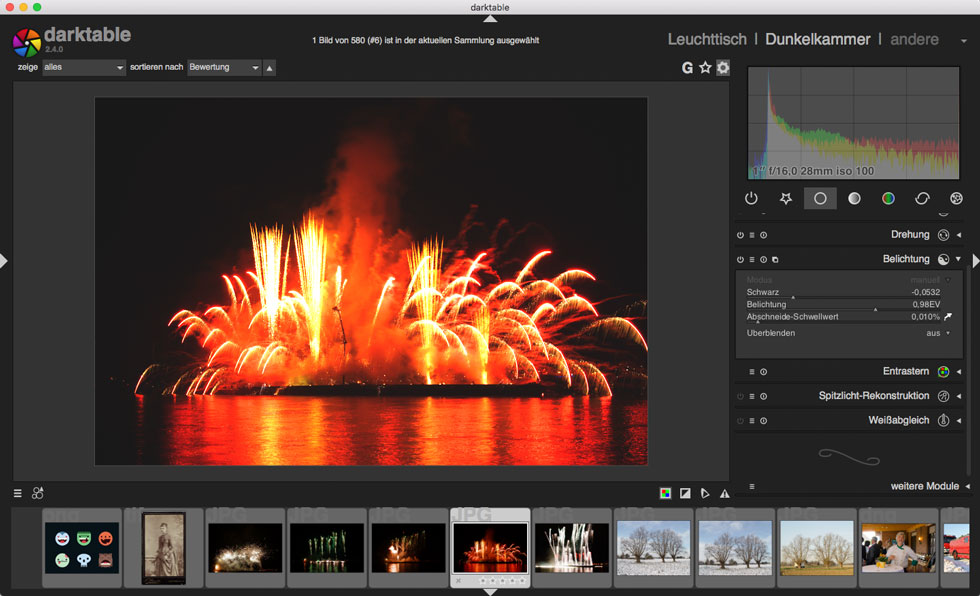
Fotos importieren und organisieren
Im ersten Schritt wird Darktable mit den Fotos gefüttert. Die Bilder können auf verteilten Verzeichnissen, unterschiedlichen Speichermedien liegen: Sobald sie in Darktable importiert sind, kennt Darktable das Speichermedium und den Pfad. Um die Ordnerstruktur müssen wir uns im Grunde genommen nicht kümmern.
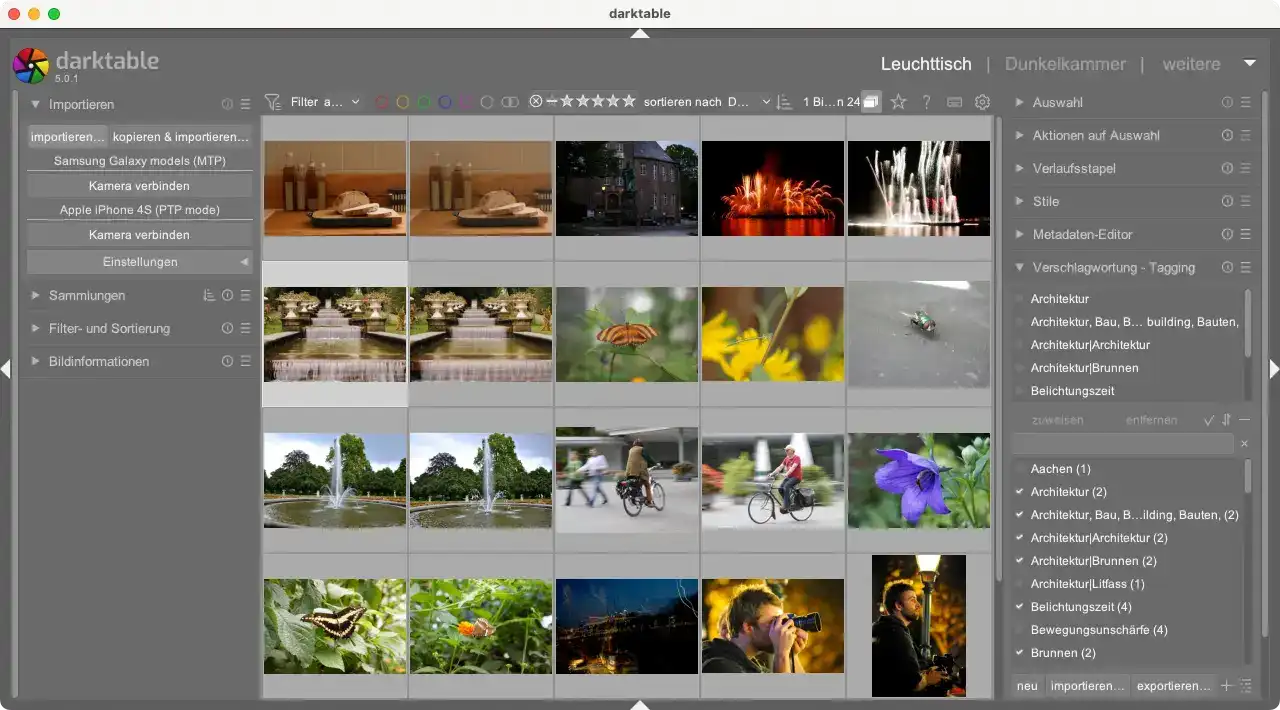
Wenn der eingeschränkte Importdialog nur Favoriten und den Benutzerordner, aber kein kein Feld für manuelle Pfade / externe Laufwerke zeigt:
Es macht natürlich Sinn, Fotos generell auf einem Speichermedium unter einem Verzeichnis zu verwalten, denn so ist das Backup einfacher und sicherer. Ein externes Laufwerk / externe Festplatte
Darktable vereinnahmt die Fotos nicht, sondern belässt sie an ihrem aktuellen Speicherort. Bei der Übernahme der Fotos legt Darktable für jede Bilddatei eine Datei mit der Namenserweiterung XMP an: Hier sammelt Darktable die Metadaten und später auch die Korrekturschritte bei der Bearbeitung des Fotos.
Also nicht über die zahlreichen XMP-Dateien (XMP-Sidecar) wundern: Sie sind klein und bleiben auch bei Bearbeitungen bei ein paar Kilobyte.
Fotos vom Handy in Darktable importieren
Android-Handy per USB anschließen und auf dem Handy Dateien übertragen (MTP) aktivieren. Damit erkennt Darktable das Smartphone Darktable unter Import → Gerät.
Zwar verwaltet Darktable Fotos auch in unterschiedlichen Verzeichnissen und auf unterschiedlichen Laufwerken, aber aus organisatorischer Sicht ist es sinnvoll, Fotos in einen festen Archiv-Ordner zu importieren, den Darktable überwacht.
Etwas kniffeliger ist die Anbindung eines iPhones unter Windows, weil Apple das Dateisystem unter Verschluss hält:
iPhone per USB anbinden und Diesem Computer vertrauen bestätigen. Im Datei-Explorer den Ordner DCIM öffnen – dort liegen alle Fotos – und auf den Rechner kopieren.
Unter MacOS mit der App Digitale Bilder oder mit Fotos die Bilder vom iPhone auf einen lokalen Archiv-Ordner ziehen und den Ordner in Darktable importieren.
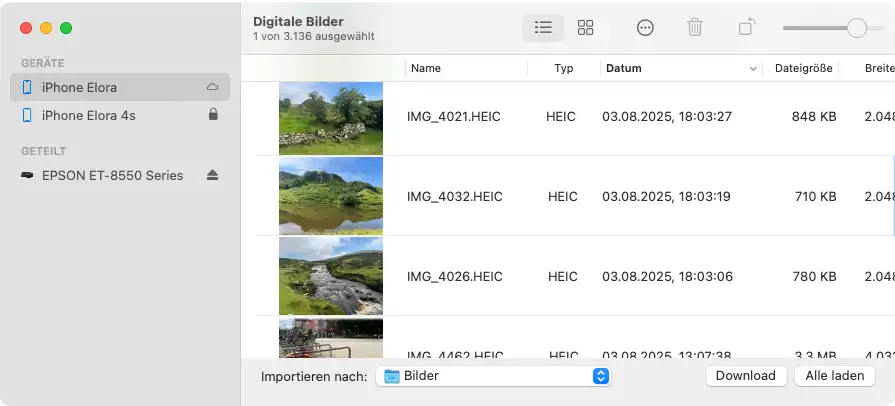
Fotos mit Darktable bearbeiten
Genauso wie Adobe Lightroom funktionieren alle Korrekturen verlustfrei und nicht-destruktiv: Das bearbeitete Foto wird nicht verändert, sondern Darktable speichert jeden Korrekturschritt in der XMP-Datei des Fotos.
Das Original wird nicht überschrieben, Darktable muss auch keine Duplikate anlegen.
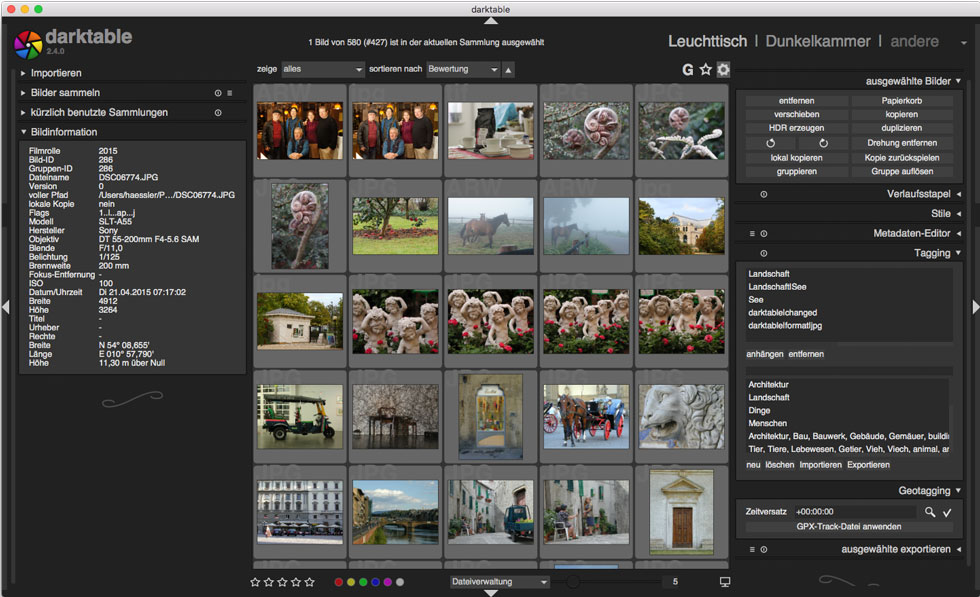
Umsteigen von Lightroom auf Darktable
Beim Umstieg von Lightroom auf Darktable übernimmt Darktable einen Teil der XMP-Daten von Lightroom: Bewertungen (1 bis 5 Sterne-Bewertung) und Stichwörter. Korrekturdaten aus Korrekturen wie Helligkeits- und Farbkorrekturen, Filter und Objektivkorrekturen werden allerdings nicht übernommen.
Auch die Geodaten der Aufnahmen kommen in Darktable an. Darktable zeigt im Menü oben rechts unter Karte die Aufnahmeorte mit kleinen Thumbnails.
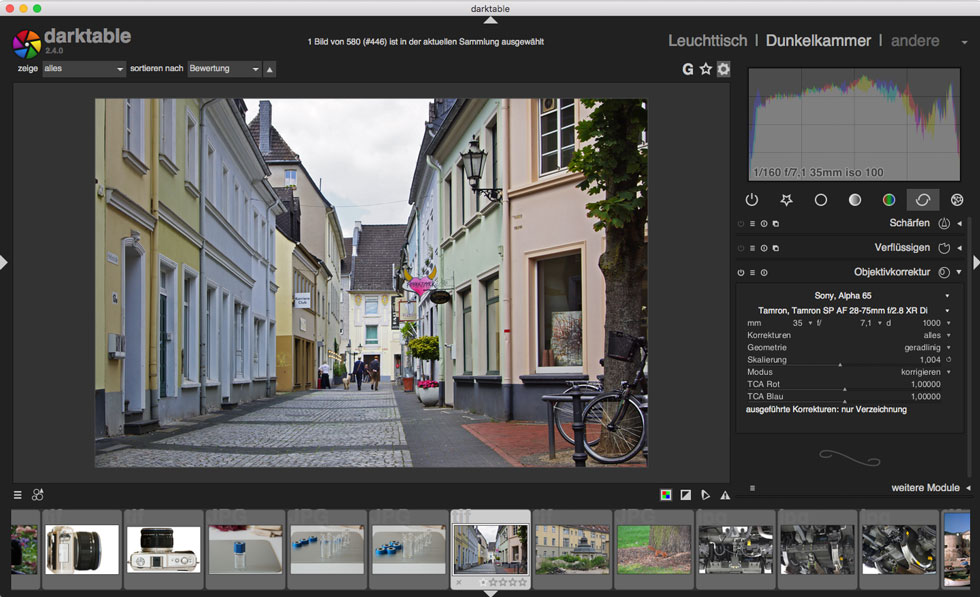
Darktable – große und kleine Mankos und Pluspunkte
Darktable sitzt auf einer beeindruckenden Liste von Objektiven für die Objektivkorrektur (Korrektur der Verzeichnung), allerdings funktioniert die automatische Objektiverkennung bei meiner Sony nicht zuverlässig. Das stecken wir locker in die kleinen Mankos, denn selbst meine alten Objektive finden sich in der Liste.
Die Dokumentation von Darktable ist umfangreich, allerdings auf Englisch. Aber im Internet finden sich Tipps und Tutorials, so z.B. das Darktable Tutorial auf Multimedia4Linux. Die Benutzeroberfläche ist Deutsch. Mich stört die schwarze Benutzeroberfläche mit weißer Schrift, denn diese Kombination macht das Lesen und Suchen anstrengend (bei Lightroom ebenfalls).
Selbst auf meinem alten Notebook sind die Fotos einer großen SSD-Karte schnell erfaßt und mit Thumbnails ausgestattet. Jede kleine Bewegung der Schieberegler für die Bildkorrektur zeigt sich sofort im Vorschaubild.
Darktable ist trotz all seiner Vorzüge nicht weit verbreitet. Das lag lange Zeit an der fehlenden Unterstützung für Windows-Betriebssysteme.
Darktable Mankos
Nicht nur dass die Darktable Module und ihre Regler Grau auf Schwarz sowieso schwer lesbar sind – darüber hinaus braucht man eine Lupe vor dem Monitor. Schriften, Icons und Schieberegler kommen aus der Nanotechnologie, exakte Korrekturen belasten die Feinmotorik.
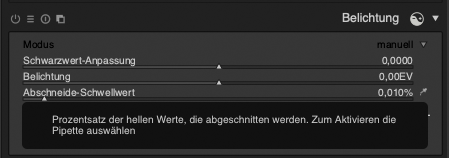
Die Maskentechnik für lokale Korrekturen ist super, jedenfalls, wenn man sich auf die Pinselmaske konzentriert. Klonen ist nicht gerade intuitiv und die Pfadmaske mit einer Magic Mouse auf dem Mac nur schwer nutzbar: Keine Unterstützung für den Rechtsklick per Control Klick. Anfragen an die Entwickler werden rüde zurückgewiesen: Man wolle nicht das ganze Interface neu schreiben.
Alternativen für Photoshop
Für aufwändige Retuschen und Montagen ist Darktable ebensowenig gedacht wie Adobe Lightroom. GIMP ist die klassische Alternative zu Photoshop, aber Gimp braucht viel Zeit für die Einarbeitung. Mir gefällt Acorn (29,99€ im App-Store) für den Mac als Werkzeug für Retuschen und Montagen, Aufbereiten von Bildern für das Web. Kleine Schmankerln wie Text an Pfad ausrichten, Ebenen-Klonwerkzeug, Bezierpfade, SVG-Export machen Acorn zu einer guten Erweiterung der Bildkorrekturen mit Darktable.